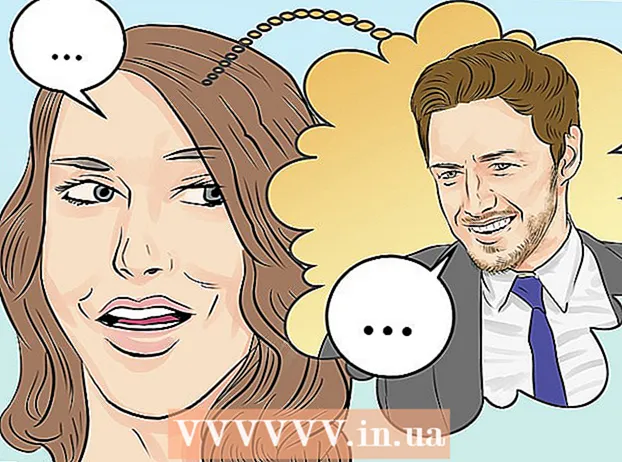Автор:
Christy White
Дата Створення:
3 Травень 2021
Дата Оновлення:
1 Липня 2024

Зміст
Цей wikiHow вчить вас запускати файл BAT - також званий пакетним файлом - на комп’ютері Windows. Пакетні файли пропонують багато можливостей, таких як автоматизація регулярно повторюваних завдань. Ви можете запустити їх із провідника файлів Windows або запустити з командного вікна.
Крок
Спосіб 1 з 2: Через Провідник
 Відкрийте Пуск
Відкрийте Пуск  натисніть на
натисніть на  Перейдіть до папки, що містить пакетний файл. Перейдіть до розташування пакетного файлу або виконайте пошук, натиснувши Цей ПК на лівій панелі та введіть ім’я файлу в рядку пошуку у верхньому правому куті.
Перейдіть до папки, що містить пакетний файл. Перейдіть до розташування пакетного файлу або виконайте пошук, натиснувши Цей ПК на лівій панелі та введіть ім’я файлу в рядку пошуку у верхньому правому куті.  Двічі клацніть на командному файлі. Щоб запустити пакетний файл, вам просто потрібно двічі клацнути файл. Якщо вам не вдається запустити файл, ви можете спробувати запустити його як адміністратор.
Двічі клацніть на командному файлі. Щоб запустити пакетний файл, вам просто потрібно двічі клацнути файл. Якщо вам не вдається запустити файл, ви можете спробувати запустити його як адміністратор.  Клацніть правою кнопкою миші на файлі та виберіть Запустити від імені адміністратора. Залежно від того, для чого запрограмований пакетний файл, можуть знадобитися права адміністратора.
Клацніть правою кнопкою миші на файлі та виберіть Запустити від імені адміністратора. Залежно від того, для чого запрограмований пакетний файл, можуть знадобитися права адміністратора. - Багато разів пакетні файли виконують те, що не відразу видно на вашому комп’ютері, і їх запуск може внести зміни до вашого комп’ютера за кулісами. Переконайтесь, що ви знаєте призначення пакетного файлу, оскільки він, можливо, був успішно виконаний, не здаючись таким.
Спосіб 2 з 2: З командного рядка
 Відкрийте Пуск
Відкрийте Пуск  Тип cmd в меню "Пуск". Як тільки ви почнете друкувати, Windows здійснить пошук за фільтром, який можна побачити під текстом, який ви вводите в меню "Пуск".
Тип cmd в меню "Пуск". Як тільки ви почнете друкувати, Windows здійснить пошук за фільтром, який можна побачити під текстом, який ви вводите в меню "Пуск".  Клацніть правою кнопкою миші на командному рядку
Клацніть правою кнопкою миші на командному рядку  натисніть на Запустити від імені адміністратора. Можливо, вам доведеться відкрити командний рядок як адміністратор, залежно від призначення командного файлу.
натисніть на Запустити від імені адміністратора. Можливо, вам доведеться відкрити командний рядок як адміністратор, залежно від призначення командного файлу.  Тип CD а потім розташування файлу. Введіть літери "cd" ("змінити каталог"), після чого пробіл, а потім розташування папки, де знаходиться пакетний файл. Наприклад, якщо пакетний файл знаходиться на робочому столі користувача "Jacob", введіть наступне:
Тип CD а потім розташування файлу. Введіть літери "cd" ("змінити каталог"), після чого пробіл, а потім розташування папки, де знаходиться пакетний файл. Наприклад, якщо пакетний файл знаходиться на робочому столі користувача "Jacob", введіть наступне:
cd / Users / Jacob / Desktop.- Не забувайте про пробіл між "CD" та місцем розташування файлу.
 Натисніть ↵ Введіть. Це змінює поточний каталог на нове місце, яке ви вказали.
Натисніть ↵ Введіть. Це змінює поточний каталог на нове місце, яке ви вказали.  Введіть повне ім'я командного файлу. Ви вводите ім'я та розширення файлу .bat в кінці. Наприклад, якщо командний файл називається "встановити", ви повинні ввести install.bat у вікні команд.
Введіть повне ім'я командного файлу. Ви вводите ім'я та розширення файлу .bat в кінці. Наприклад, якщо командний файл називається "встановити", ви повинні ввести install.bat у вікні команд.  Натисніть ↵ Введіть. Запускає пакетний файл. Якщо ви бачите той самий командний рядок, з яким ви починали, і курсор блимає, пакетний файл закінчився.
Натисніть ↵ Введіть. Запускає пакетний файл. Якщо ви бачите той самий командний рядок, з яким ви починали, і курсор блимає, пакетний файл закінчився. - Будьте в курсі будь-яких повідомлень про помилки, які можуть з’являтися в командному вікні під час або після запуску командного файлу, оскільки вони можуть бути корисними для з’ясування того, що відбувається з кодом командного файлу, якщо щось піде не так.